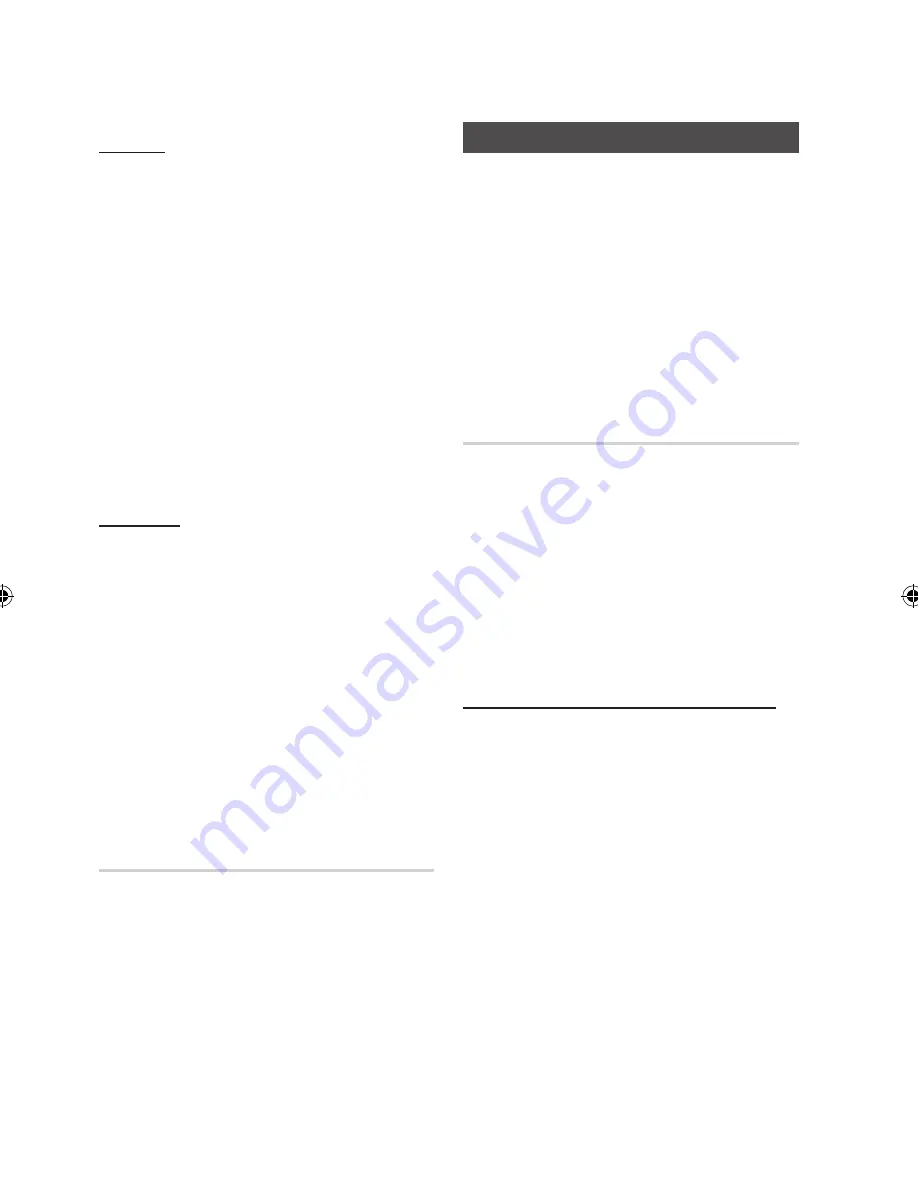
56
Ελληνικά
Υπηρεσίες δικτύου
Ξεκλείδ.
1.
Πατήστε το
ΚΙΤΡΙΝΟ
κουμπί
(C)
στο τηλεχειριστήριο.
2.
Πατήστε τα κουμπιά ▲▼◄► για να επιλέξετε ένα
κλειδωμένο widget και, στη συνέχεια, πατήστε το
κουμπί
ΕΙΣΑΓΩΓΗΣ
.
3.
Πατήστε τα κουμπιά ▲▼◄► για να επιλέξετε
Ξεκλείδωμα και, στη συνέχεια, πατήστε το
κουμπί
ΕΙΣΑΓΩΓΗΣ
. Εμφανίζεται το παράθυρο
υπηρεσίας κλειδώματος.
4.
Εισαγάγετε τον κωδικό ασφαλείας γονικής
διαβάθμισης (ανατρέξτε στη σελίδα 36). Αν δεν
έχετε δημιουργήσει έναν κωδικό ασφαλείας
γονικής διαβάθμισης, εισαγάγετε την τιμή 0000.
5.
Πατήστε το κουμπί
ΕΙΣΑΓΩΓΗΣ
. Εμφανίζεται το
παράθυρο απενεργοποίησης υπηρεσίας κλειδώματος
που επιβεβαιώνει ότι το κλείδωμα απενεργοποιήθηκε
και, στη συνέχεια, το παράθυρο κλείνει.
Διαγραφή
Η λειτουργία διαγραφής σάς επιτρέπει να
διαγράψετε widget από την ενότητα Οι εφαρμογές
μου. Για να χρησιμοποιήσετε τη λειτουργία
διαγραφής, ακολουθήστε αυτά τα βήματα:
1.
Πατήστε το
ΚΙΤΡΙΝΟ
κουμπί
(C)
στο τηλεχειριστήριο.
2.
Πατήστε τα κουμπιά ▲▼◄► για να επιλέξετε
ένα widget και, στη συνέχεια, πατήστε το
κουμπί
ΕΙΣΑΓΩΓΗΣ
.
3.
Πατήστε τα κουμπιά ▲▼◄► για να επιλέξετε
Διαγραφή και, στη συνέχεια, πατήστε το κουμπί
ΕΙΣΑΓΩΓΗΣ
. Εμφανίζεται το μήνυμα "Θέλετε
να διαγράψετε τα επιλεγμενα στοιχεία;".
4.
Επιλέξτε
Ναι
και, στη συνέχεια, πατήστε το
κουμπί
ΕΙΣΑΓΩΓΗΣ
.
Το widget διαγράφεται.
Το μενού ταξινόμησης - ΠΡΑΣΙΝΟ (B)
Οι λειτουργίες στο μενού ταξινόμησης σάς επιτρέπουν να
ταξινομήσετε τα widget στην ενότητα Οι εφαρμογές μου
κατά όνομα, ημερομηνία, συχνότητα χρήσης (Frequency)
και κατηγορία. Αν αλλάξετε μη αυτόματα τη θέση ενός
widget, το μενού ταξινόμησης επισημαίνει αυτόματα την
επιλογή Καθορισμός από χρήστη όταν το ανοίγετε.
Για να ταξινομήσετε τα widget στην ενότητα Οι
εφαρμογές μου, ακολουθήστε αυτά τα βήματα:
1.
Πατήστε το
ΠΡΑΣΙΝΟ
κουμπί
(Β)
στο τηλεχειριστήριο.
2.
Πατήστε τα κουμπιά ◄► για να επιλέξετε μια
μέθοδο ταξινόμησης και, στη συνέχεια, πατήστε
το κουμπί
ΕΙΣΑΓΩΓΗΣ
. Το Smart Hub ταξινομεί τα
widget σύμφωνα με τη μέθοδο που έχετε επιλέξει.
Samsung Apps
Το Samsung Apps σάς επιτρέπει να κάνετε λήψη
χρεώσιμων ή δωρεάν εφαρμογών και υπηρεσιών
στη συσκευή αναπαραγωγής Blu-ray Disc και
να τις προβάλετε ή να τις χρησιμοποιήσετε στην
τηλεόρασή σας.
Αυτές οι εφαρμογές και υπηρεσίες περιλαμβάνουν
βίντεο, μουσική, φωτογραφίες, παιχνίδια, ειδήσεις,
αθλητικά κλπ. Τα widget για τις νέες εφαρμογές
εμφανίζονται στην ενότητα Οι εφαρμογές μου.
Επιπλέον εφαρμογές και υπηρεσίες προσθέτονται
τακτικά.
Χρεώσιμες εφαρμογές
Για να κάνετε λήψη χρεώσιμων εφαρμογών,
χρειάζεται να δημιουργήσετε έναν λογαριασμό
Samsung Apps και να προσθέσετε μια πιστωτική
κάρτα στο λογαριασμό.
Για να δημιουργήσετε έναν λογαριασμό Samsung
Apps, επισκεφτείτε τη διαδικτυακή τοποθεσία
www.samsung.com
✎
ΣΗΜΕΙΩΣΗ
▪
Αυτή η υπηρεσία ενδέχεται να μην παρέχεται σε ορισμένες
χώρες.
Πρόσβαση στην οθόνη Samsung Apps
Για να προσπελάσετε την οθόνη Samsung Apps,
πατήστε τα κουμπιά ▲▼◄► για να περιηγηθείτε
στην περιοχή Samsung Apps στην κύρια οθόνη
του Smart Hub και, στη συνέχεια, πατήστε
το κουμπί
ΕΙΣΑΓΩΓΗΣ
. Εμφανίζεται η οθόνη
Samsung Apps.
✎
ΣΗΜΕΙΩΣΗ
▪
Αν αυτή είναι η πρώτη φορά που προσπελαύνετε τη
συγκεκριμένη οθόνη, εμφανίζεται το παράθυρο όρων χρήσης
υπηρεσίας. Εάν θέλετε να συμφωνήσετε, επιλέξτε Συμφωνώ
και, στη συνέχεια, πατήστε το κουμπί
ΕΙΣΑΓΩΓΗΣ
.
















































